PS画圆形管的方法(图文、视频教程)
1、首先打开PS,然后新建一个画布(单击文件——新建,然后单击确定就可以了)。
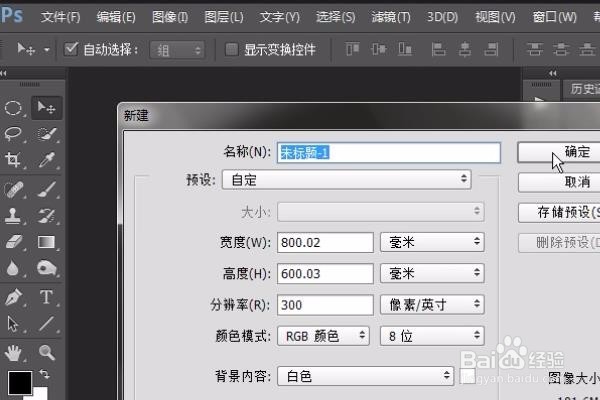

2、给画布填充一个浅红色(先用鼠标单击前景色,然后选择浅红色再确定。最后按下ALT+DEL键填充。)

3、用矩形选择工具在画布上画一个矩形。

4、单击新建图层按钮,选择渐变工具——线形渐变。

5、单击左上角的渐变编辑器。
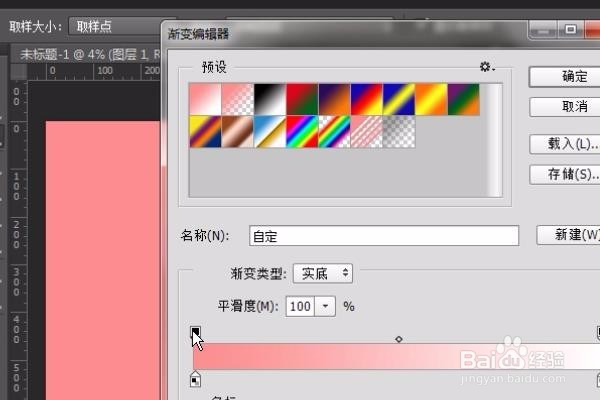
6、单击左面下边的的色标,把颜色改成黑色,然后确定。再次确定。
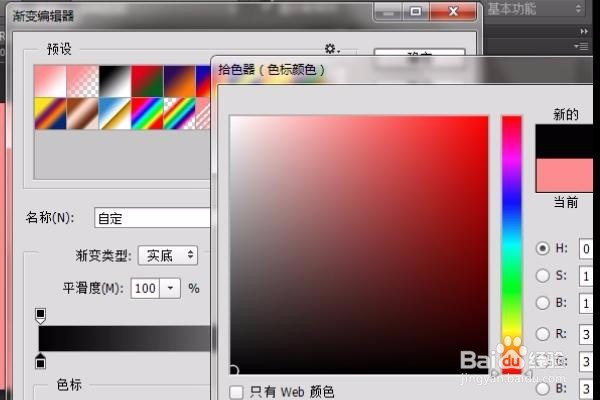

7、在选区内从左向右按下鼠标拖一条直线,按下ctrl+D键取消选区。
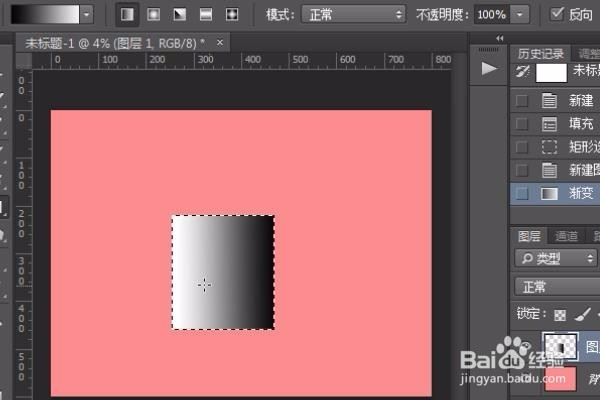
8、用椭圆选区工具在画布上画一个椭圆。
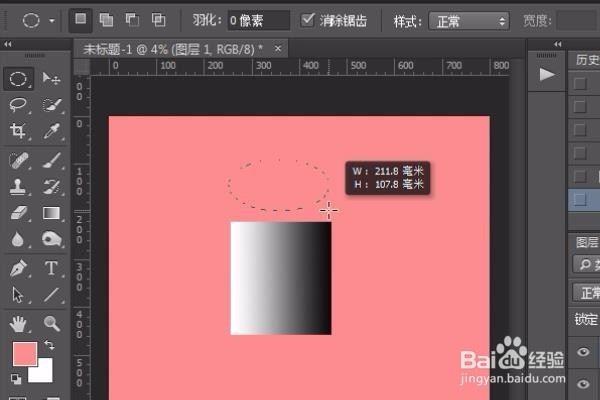
9、新建一个图层,用线形渐变从右向左拉一条线。按下CTRL+D键取消选区。
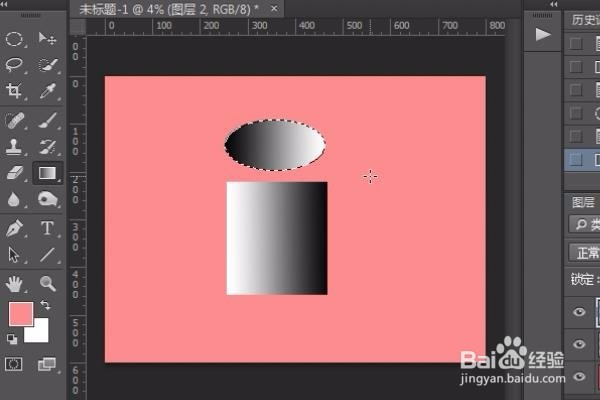
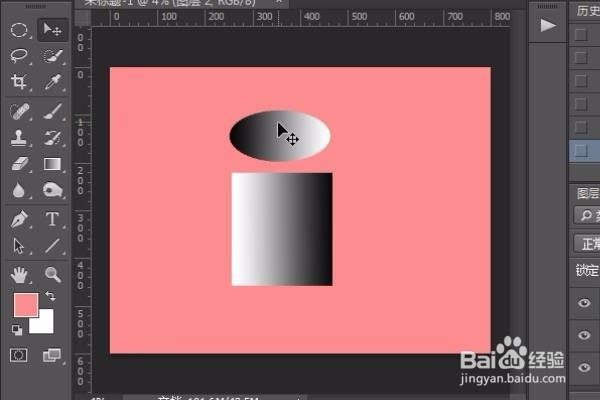
10、用移动工具(快捷键V)把椭圆放到矩形上面

11、按下ctrl键用鼠标单击图层2得到选区。然后选择椭圆选区工具,用鼠标拖动选区到矩形的最下面。

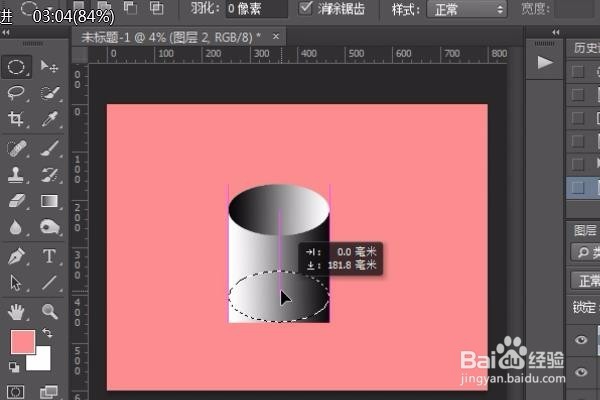
12、点击加选按钮用矩形选区工具把图层1上的矩形上面部分选中。

13、然后选中图层1,按下SHIFT+CTRL+I键反选。

14、按下DEL键把矩形下面的两个角删除,按下CTRL+D键取消选区,就完成了。
